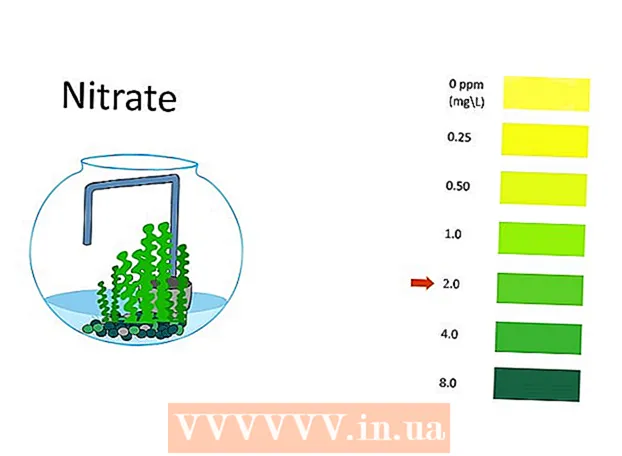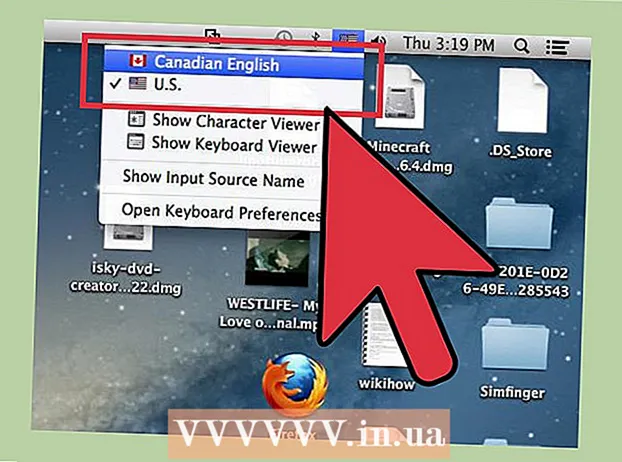Автор:
Carl Weaver
Жаратылган Күнү:
23 Февраль 2021
Жаңыртуу Күнү:
28 Июнь 2024
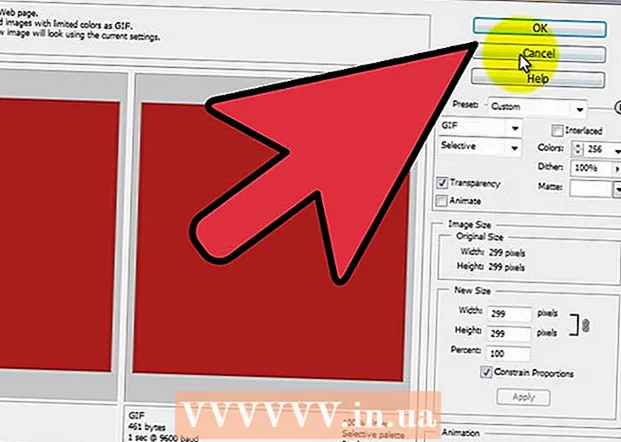
Мазмун
Интернетте сиз компьютериңиз сүрөт катары кабыл алган кичинекей анимацияланган сүрөттөрдү кезиктирдиңиз беле? Алар GIF деп аталат жана логотиптен аватарларга жана смайликтерге чейин колдонулат. Adobe Photoshop Elements менен GIF анимацияларын өзүңүз түзө аласыз.
Кадамдар
 1 Adobe Photoshop Elementsти иштетип, жаңы файл түзүңүз. Практика үчүн ылайыктуу өлчөм 72 дюйм болгон 300 x 300 пикселдик файл болмок. Анимацияны ого бетер муздак кылуу үчүн тунук фон тандасаңыз болот, бирок бул зарыл эмес.
1 Adobe Photoshop Elementsти иштетип, жаңы файл түзүңүз. Практика үчүн ылайыктуу өлчөм 72 дюйм болгон 300 x 300 пикселдик файл болмок. Анимацияны ого бетер муздак кылуу үчүн тунук фон тандасаңыз болот, бирок бул зарыл эмес.  2 Анимацияңыздын ар бир кадры үчүн катмар түзүңүз. Андан кийин жээкчелерди ар бири өзүнчө катмарга боеп, өзүңүзгө жаккан сүрөт техникасын колдонуңуз. Биринчи кадр эң астыңкы катмарда, акыркы кадр эң үстүңкү катмарда, калган кадрлар хронологиялык тартипте экенин текшериңиз.
2 Анимацияңыздын ар бир кадры үчүн катмар түзүңүз. Андан кийин жээкчелерди ар бири өзүнчө катмарга боеп, өзүңүзгө жаккан сүрөт техникасын колдонуңуз. Биринчи кадр эң астыңкы катмарда, акыркы кадр эң үстүңкү катмарда, калган кадрлар хронологиялык тартипте экенин текшериңиз.  3 Бардык кадрларды боёп бүткөндөн кийин, БАРДЫК катмарлар КӨРҮНҮП тургандай кылып, катмарлардын көрүнүшүн коюңуз. Бул маанилүү шарт!
3 Бардык кадрларды боёп бүткөндөн кийин, БАРДЫК катмарлар КӨРҮНҮП тургандай кылып, катмарлардын көрүнүшүн коюңуз. Бул маанилүү шарт!  4 Файл> Веб үчүн сактоо бөлүмүнө өтүңүз.
4 Файл> Веб үчүн сактоо бөлүмүнө өтүңүз.- "GIF" форматы адатта демейки болуп саналат, бирок андай болбосо, ачылуучу менюну колдонуп, файлдын форматын "GIF" кылып коюңуз.
 5 "Анимация" белгилөө кутучасын белгилеңиз.
5 "Анимация" белгилөө кутучасын белгилеңиз. 6 "Демейки браузерде алдын ала көрүү" чыкылдатыңыз. Анимацияңыз менен интернет браузеринин терезеси пайда болушу керек. Эгерде баары жакшы көрүнсө, браузериңизди жаап, "Сактоо" баскычын чыкылдатыңыз.
6 "Демейки браузерде алдын ала көрүү" чыкылдатыңыз. Анимацияңыз менен интернет браузеринин терезеси пайда болушу керек. Эгерде баары жакшы көрүнсө, браузериңизди жаап, "Сактоо" баскычын чыкылдатыңыз.  7 Эгерде анимация күткөнүңүзгө жооп бербесе, "Жокко чыгаруу" баскычын басыңыз жана кадрларга керектүү өзгөртүүлөрдү киргизиңиз.
7 Эгерде анимация күткөнүңүзгө жооп бербесе, "Жокко чыгаруу" баскычын басыңыз жана кадрларга керектүү өзгөртүүлөрдү киргизиңиз.
Кеңештер
- Канчалык көп кадрлар болсо, анимацияңыз ошончолук жылмакай көрүнөт. Ошол эле учурда анимация жайыраак көрүнөт, андыктан этият болуңуз.
- GIFтер каалаган өлчөмдө болушу мүмкүн, андыктан чыгармачыл болуңуз!
Эскертүүлөр
- Сүрөттү GIF форматында сактоодо, адатта, сүрөттүн сапаты начарлайт, андыктан сүрөттү мүмкүн болушунча жөнөкөй сактоого аракет кылыңыз
- Бир гана анимацияланган GIF сүрөттөрү жок. Дагы эле GIFтер бар, андыктан анын өлчөмүн азайтуу үчүн GIF файлын сактоо керек болсо, бул окуу куралын колдонбоңуз.